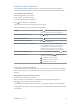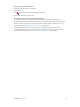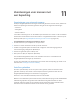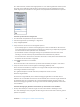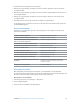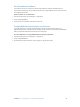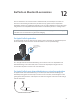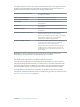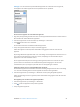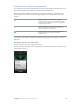Operation Manual
11
53
Voorzieningen voor universele toegang
Dankzij de toegankelijkheidsvoorzieningen kunnen ook gebruikers met een visuele, auditieve of
motorische beperking de iPod nano gebruiken. Het gaat om de volgende voorzieningen:
•
VoiceOver
•
Monogeluid
•
Kleuren omkeren
U kunt deze voorzieningen in- en uitschakelen op de iPod nano of in iTunes. U kunt ook instellen
dat VoiceOver of het omkeren van kleuren wordt in- of uitgeschakeld wanneer u drie keer op de
thuisknop drukt (zie Toegankelijkheidsvoorzieningen snel activeren op pagina 56).
Toegankelijkheidsvoorzieningen inschakelen in iTunes:
1 Sluit de iPod nano op uw computer aan en open iTunes.
2 Selecteer in iTunes de iPod nano en klik op de tab 'Overzicht'.
3 Schakel in het gedeelte opties het aankruisvak 'Congureer universele toegang' (Mac) of
'Universele toegang congureren' (Windows) in.
4 Selecteer de gewenste opties en klik op 'OK'.
5 Klik op 'Pas toe' (Mac) of 'Toepassen' (Windows).
In de onderstaande gedeelten vindt u meer informatie over het in- of uitschakelen van
toegankelijkheidsvoorzieningen op de iPod nano.
Ga voor meer informatie over voorzieningen voor mensen met een beperking op de Mac en de
iPod nano naar www.apple.com/nl/accessibility.
VoiceOver gebruiken
VoiceOver spreekt hardop uit wat er op het scherm gebeurt, zodat u de iPod nano kunt
gebruiken zonder op het scherm te hoeven kijken. VoiceOver gebruikt de taal die in de
toegankelijkheidsinstellingen van de iPod nano is opgegeven.
VoiceOver is voor veel talen beschikbaar, maar niet voor allemaal.
Wanneer u een onderdeel op het scherm selecteert, wordt de beschrijving van het desbetreende
onderdeel uitgesproken. Het geselecteerde onderdeel wordt gemarkeerd met een witte
rechthoek, waarna de naam van het onderdeel wordt uitgesproken of het onderdeel wordt
beschreven. Deze rechthoek wordt ook wel de VoiceOver-cursor genoemd.
Voorzieningen voor mensen met
een beperking